
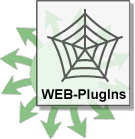
zurück zur ersten
WEB-PlugIn-Seite
Spezialitäten: Suchfeld und Einbindung
auf der Homepage |
|
Die technische Einbindung eines Web-PlugIns in Ihre Internet-Präsenz:
Fall 1 "Standard":
Im einfachsten Fall binden Sie die BauNachrichten über
einen der beiden folgenden URLs ein:
Hinweis: Abhängig davon, wie sich Ihr HTML-Editor verhält, muß
ggfls. das "&"-Zeichen vor
"url2=" gegen "&" ausgetauscht werden! Das an dieser Stelle
etwas falsch gelaufen ist, erkennen Sie sofort daran, dass anstatt des vorgesehenen
Seitenfußes eine Fehlermeldung oder eine leere Seite erscheint.
Fall 2 "Individuell":
Sollen die WEB-PlugIn-Seiten aber in Ihrem individuellen Web-Design
wiedergegeben werden (Beispiel), dann folgen Sie bitte den nächsten Schritten, die im
Wesentlichen dazu führen, daß auf Ihrem Web-Server zwei zusätzliche Hilfs-Dateien
angelegt werden. Die erste enthält Ihren HTML-Kopf (<head> ... </head>),
Ihre Design-Vorgaben und möglicherweise etwas einleitenden Inhalt (Beispiel). Die zweite Datei bildet den Abschluß mit Ihrem typischen
Seiten-Fuß (Beispiel).
- Erstellen Sie für die WEB-PlugIns wie gewohnt eine leere Web-Seite in Ihrem
typischen Design mit einem entsprechenden Kopf und Fuß - aber ohne Inhalt (Beispiel).
Die Mindestbreite, die Sie für das Newsfeld vorsehen sollten, beträgt 400
Pixel. Nun markieren Sie noch die Stelle, an der
das Web-PlugIn erscheinen soll - z.B. durch ein Codewort wie "--Trennung--".
- Wichtig ist, daß alle relativen Verweise von Hintergrund-Bildern,
Buttons oder Grafiken sowie Links zu anderen Seiten Ihres Internet-Auftrittes absolut
angegeben werden müssen! Relative Pfad-Definitionen wie z.B. ../images/bild.gif müssen also ausgetauscht werden in
absolute Verweise wie http://www.ihrdomainname.de/images/bild.gif.
- Nun erstellen Sie von dieser Vorlage zwei Kopien - z.B. z_kopf.txt
und z_fuss.txt.
- Im nächsten Schritt müssen mit einem normalen ASCII-Editor wie z.B. Notepad die beiden
txt-Dateien bearbeitet werden. Und zwar müssen in der Kopf-Datei z_kopf.txt alle Angaben ab dem Codewort --Trennung--
gelöscht werden (Beispiel), und in der
Fuß-Datei z_fuss.txt alles bis zum Codewort
(Beispiel). Das Codewort selber ist in beiden
Fällen zu löschen. (In den Beispielen entspricht der hellgraue Teil jeweils dem zu
löschenden Abschnitt.)
- Im vorletzten Schritt müssen Sie die beiden Hilfsdateien - z_kopf.txt und z_fuss.txt - auf Ihren Web-Server übertragen.
- Im letzten Schritt müssen Sie das Web-PlugIn in Ihrer Homepage verlinken. Die
entsprechende URL setzt sich aus zwei Teilen zusammen:
- Der erste Teil der URL entspricht der Einstiegsseite in das entsprechende Web-PlugIn.
- Im Falle der News ist das https://www.baulinks.de/webplugin/n000.php3?.
- Im Falle der BaustellenVO ist das http://www.arubi.de/sigeko-p/erlaeuterung.php3?
- Im zweiten Teil - nach dem Fragezeichen - sind die Parameter
url1 und url2 zu
definieren. Der Wert für "url1" entspricht der URL Ihrer Kopf-Datei - also z.B.
http://www.ihrdomainname.de/z_kopf.txt. Der
Wert für "url2" entspricht der URL Ihrer Fuß-Datei - also z.B. http://www.ihrdomainname.de/z_fuss.txt.
In einem konkreten Fall sieht eine vollständige Web-PlugIn-URL folgendermaßen aus
("aecweb.de" wäre in diesem Fall vergleichbar mit "ihrdomainname.de";
außerdem liegen hier Kopf- und Fuß-Datei im Hauptverzeichnis der Domain
aecweb.de):
https://www.baulinks.de/webplugin/n000.php3?
url1=http://aecweb.de/z_kopf.txt&
url2=http://aecweb.de/z_fuss.txt
Zu guter letzt möchten wir Sie bitten, uns eine kurze E-Mail zu senden, wo Sie das
PlugIn eingebunden haben. Verwenden Sie bitte dazu die E-Mail-Adresse webplugin@baulinks.de.
Sollten Sie auch Interesse an den anderen Web-PlugIns haben, denn senden Sie uns bitte
ebenfalls eine E-Mail!
Bei Fragen können Sie auch anrufen: 06321 15979
Und nun wünschen wir Ihnen viel Erfolg mit Ihrer automatisch gepflegten Web-Site!
siehe auch:
|